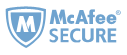Tout le monde devrait remercier Google car ils ont investi des millions de dollars pour numériser et collecter autant de livres (plus de 3 millions de titres) afin que les utilisateurs du monde entier puissent utiliser son service Google Livres. Cependant, il n’est pas pratique de devoir s’asseoir devant notre ordinateur pour lire les livres Google. Existe-t-il une méthode pour télécharger des livres Google et les lire sur des liseuses ou d'autres appareils? Aujourd'hui, je vais vous montrer comment télécharger Google book en pdf afin que vous puissiez le lire sur tous les appareils comme vous le souhaitez.
Partie 1. Télécharger les livres Google achetés au format PDF
Google, l'un des célèbres vendeurs d’ebooks, affirme qu'il s'agit de la "plus grande collection de livres électroniques au monde". Vous pouvez toujours trouver le livre que vous souhaitez dans le Google Play Store. Si vous avez acheté de nombreux livres Google Play, vous pouvez télécharger les livres Google achetés pour les transférer sur vos liseuses ou tablettes pour une meilleure expérience de lecture. Vous pouvez maintenant suivre les étapes suivantes pour télécharger des livres Google au format PDF.
Étape 1 Connectez-vous à votre compte Google Play et accédez à Mes livres de Google Play Store. Cliquez ensuite sur «Mes livres» sous l'onglet Livres dans la colonne de gauche, vous verrez tous vos livres achetés affichés dans la colonne de droite.

Étape 2 Sous chaque couverture de livre, vous pouvez voir le titre du livre et trois points. Cliquez sur les points, vous verrez ce que vous pouvez faire pour ce livre. De l'image ci-dessous, vous pouvez télécharger ce livre au format pdf ou epub.
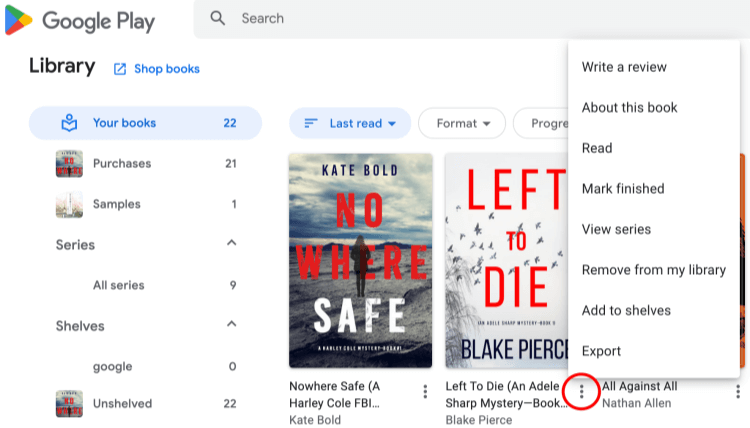
Sélectionnez «Télécharger le PDF», vous pouvez télécharger le PDF directement ou le fichier ACSM. Un certain temps, il ouvrira directement le PDF.
Situation 1: si le fichier téléchargé est au format PDF, vous obtenez ce dont vous avez besoin, pas besoin d'aller plus loin.
Situation 2: si le fichier de téléchargement est un fichier ACSM, vous devez convertir le fichier ACSM en PDF. Pour un guide détaillé, veuillez lire l'article comment convertir acsm en pdf gratuitement.
Situation 3: si le livre Google est ouvert avec un navigateur Web directement, vous pouvez voir un bouton de téléchargement dans le coin supérieur droit. Cliquez sur le bouton de téléchargement, vous pouvez télécharger Google book au format PDF.

 Questions fréquemment posées
Questions fréquemment poséesJe ne parviens pas à autoriser ADE avec l'ID de fournisseur Google?
Solution de contournement 1: créez un ID Adobe et utilisez cet ID Adobe pour autoriser vos éditions numériques Adobe. Veuillez vous assurer de sélectionner le fournisseur de l'eBook comme "Adobe ID".
Solution de contournement 2: si la solution de contournement 1 ne fonctionne pas pour vous, désinstallez l'ADE, puis réinstallez-le. Supprimez l'autorisation, puis essayez à nouveau la solution de contournement 1.
Solution de contournement 3: si la solution de contournement 2 ne fonctionne pas pour vous, assurez-vous que les informations de votre compte Adobe sont correctes. Vous pouvez vérifier cela lors de la connexion à la page Web d'Adobe avec les informations de votre compte Adobe. Quelqu'un suggère que le changement des mots de passe uniquement en lettres et en chiffres numériques fonctionnera correctement.
Si toutes les solutions ci-dessus ne peuvent pas résoudre votre problème, veuillez contacter le service client Google play ou le service client Adobe.
Astuce bonus:
Étant donné que Google utilise le schéma DRM pour crypter leurs livres, la plupart des livres Google achetés sont protégés par Adobe Adept DRM. Pour briser la restriction DRM, vous pouvez utiliser Epubor Ultimate pour supprimer les DRM des livres Google Play et convertir les livres Google en epub / mobi / azw3 pour lire sur les liseuses populaires.
Partie 2. Téléchargez gratuitement Google Books au format PDF
Outre les livres Google achetés, nous pouvons également consulter gratuitement une grande quantité d'eBooks dans la bibliothèque de livres Google. Google a collecté ces livres dans la bibliothèque du monde entier au profit des lecteurs du monde entier. Ce type d'eBook Google peut être divisé en quatre types: affichage complet, aperçu, affichage d'extraits et aucun livre d'aperçu.
Télécharger des livres en vue complète à partir de Google Books
Méthode 1 - Télécharger le PDF depuis le site Web de Google
Pour les livres en plein écran, vous pouvez afficher le contenu complet de ce type de livre et les télécharger gratuitement sur votre appareil local. Vous pouvez suivre les étapes ci-dessous pour télécharger des livres en vue complète à partir de Google Books.
Étape 1 Ouvrez votre navigateur Web et entrez http://books.google.com/. Vous accédez à la page de recherche Google Books. Saisissez le titre du livre ou l'auteur que vous souhaitez rechercher et appuyez sur la barre de recherche pour rechercher les livres.
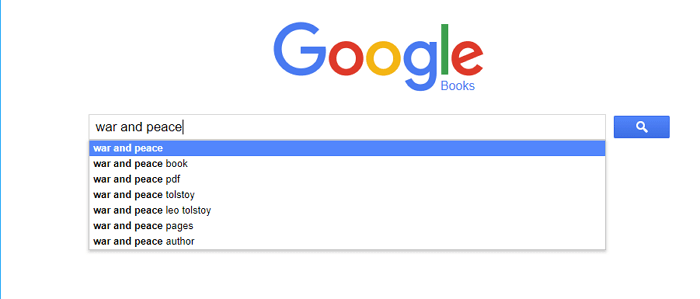
Étape 2 Google affichera les résultats de la recherche. Il vous suffit de cliquer sur le lien des livres en vue.
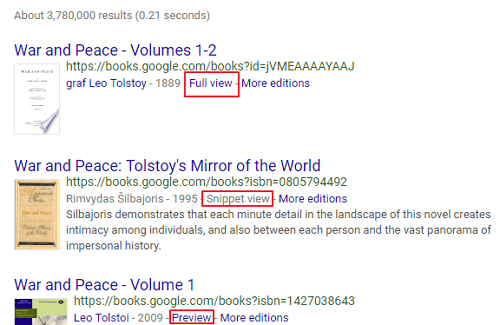
Étape 3 Vous allez maintenant aller sur une nouvelle page où vous pouvez voir le contenu complet de ce livre. Dans le coin supérieur droit, vous pouvez voir une icône d'engrenage. Cliquez dessus et sélectionnez "Télécharger le PDF" dans la liste déroulante. Il ne vous reste plus qu'à choisir où stocker ce PDF sur votre ordinateur.
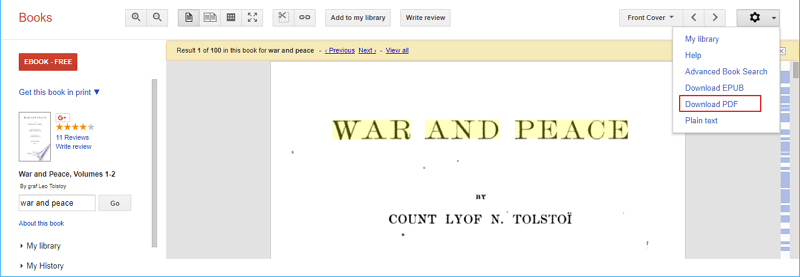
Méthode 2 - Télécharger Google livres en plein écran via Google Books Downloader
Pour télécharger les livres Google, vous avez besoin de l'aide d'un outil gratuit --Google Books Downloader. Avec cet outil, vous êtes en mesure de télécharger des livres complets de Google au format PDF, JPEG ou PNG.
Étape 1 Téléchargez Google Books Downloader et installez-le. Il prend désormais en charge Windows et le système Mac.
Google Books Downloader for Windows Google Books Downloader for Mac
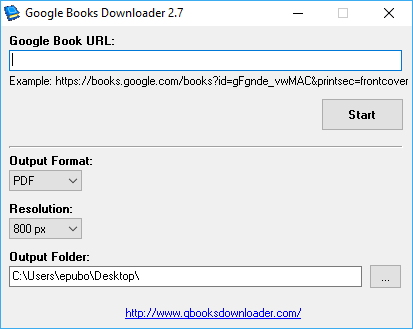
Étape 2 Copiez le lien des ebooks et collez-le dans le téléchargeur Google Livres. Sélectionnez "PDF" comme format de sortie, choisissez la résolution souhaitée et le dossier de sortie sur votre ordinateur. Cliquez ensuite sur le bouton "Démarrer" pour démarrer le processus de téléchargement.

Étape 3 Une fois le téléchargement terminé, vous pouvez constater que votre Google Livres a été téléchargé au format PDF sur votre ordinateur.

À partir des étapes ci-dessus, vous saurez qu'il est très facile de télécharger le livre Google en mode plein écran sur votre ordinateur.
Télécharger des livres d'aperçu à partir de Google Books
Pour les livres d'aperçu, vous ne pouvez lire que les pages limitées en raison de certaines restrictions d'accès. Pour ce type de livres Google, vous ne pouvez afficher le contenu que dans le navigateur, il n'y a pas d'option de téléchargement en tant que livres Google en vue complète.
Télécharger les extraits
Pour les extraits de livres, Google n'a pas le droit d'auteur pour afficher toutes les pages, mais seulement plusieurs lignes en contexte. Pour aucun des livres de prévisualisation, vous ne pouvez voir que les informations de base sur ce type de livres. Pour ces livres, nous ne pouvons pas les télécharger au format PDF ou tout autre format.
Si vous voulez vraiment télécharger un aperçu, un extrait ou aucun aperçu, vous pouvez vérifier si ces livres ont une édition ebook en vente. Habituellement, Google vous montrera quelques fournisseurs dans la colonne de gauche qui a ce livre en stock comme image ci-dessous.

Cliquez sur le nom du vendeur, vous accéderez directement aux détails du livre. Ensuite, vous pouvez l'acheter et le télécharger. Cependant, les vendeurs de livres électroniques les plus populaires n'utilisent pas PDF comme format de livres électroniques, mais AZW pour les livres Kindle et Epub pour les livres Kobo. De plus, ils utilisent même son propre schéma DRM pour crypter les livres qu'ils vendent. Ne t'inquiète pas. Si vous avez déjà téléchargé Epubor Ultimate, vous pouvez l'utiliser pour décrypter ces livres et les convertir en PDF.
Vous pouvez maintenant télécharger facilement vos livres Google au format PDF avec les méthodes ci-dessus que j'ai collectées pour vous. Si vous avez une meilleure méthode, veuillez la partager dans les commentaires. Je parie que vous ne voulez pas manquer cet outil ebook utile - Epubor Ultimate. Il suffit de le télécharger pour un essai gratuit dès aujourd'hui!
If you want to make the full use of Google Play books, you should never miss

Angel Dan has covered software online marketing for more than 10 years. She joined Epubor since 2013, covering content writing, affiliate marketing, global brand expansion, video marketing, and business development.